Comment changer vos mots de passe de LastPass à KeePass
Un gestionnaire de mots de passe est essentiel pour garder une trace de vos mots de passe et des centaines de comptes que vous possédez probablement. LastPass s'est avéré être un gestionnaire de mots de passe très populaire, mais sa décision de limiter ses utilisateurs gratuits à un seul appareil est impopulaire. Bien que LastPass pardonne ses problèmes de sécurité précédents, de nombreux utilisateurs recherchent maintenant un nouveau gestionnaire de mots de passe.
KeePass est une excellente alternative à LastPass. Voici comment migrer vos mots de passe et passer de LastPass à KeePass sur ordinateur et mobile.
Pourquoi passer de LastPass?
LastPass est un gestionnaire de mots de passe poli et polyvalent capable de stocker les noms d'utilisateur et les mots de passe sous un mot de passe principal. En bref, tout ce dont vous devez vous souvenir est un seul mot de passe pour déverrouiller les autres. Disponible en tant qu'extension de navigateur et application mobile, LastPass peut être déverrouillé soit avec le mot de passe principal, soit avec le système biométrique de votre téléphone.
Cela semble génial, mais LastPass a été aux prises avec divers problèmes au fil des ans.
- En 2017, une vulnérabilité côté client a été découverte qui pourrait divulguer vos mots de passe
- En février 2021, LastPass a annoncé que les utilisateurs gratuits de son service seraient limités à un seul appareil, obligeant beaucoup à passer au package premium.
- Également en février 2021, il est apparu que LastPass intégrait sept trackers (dont quatre de Google)
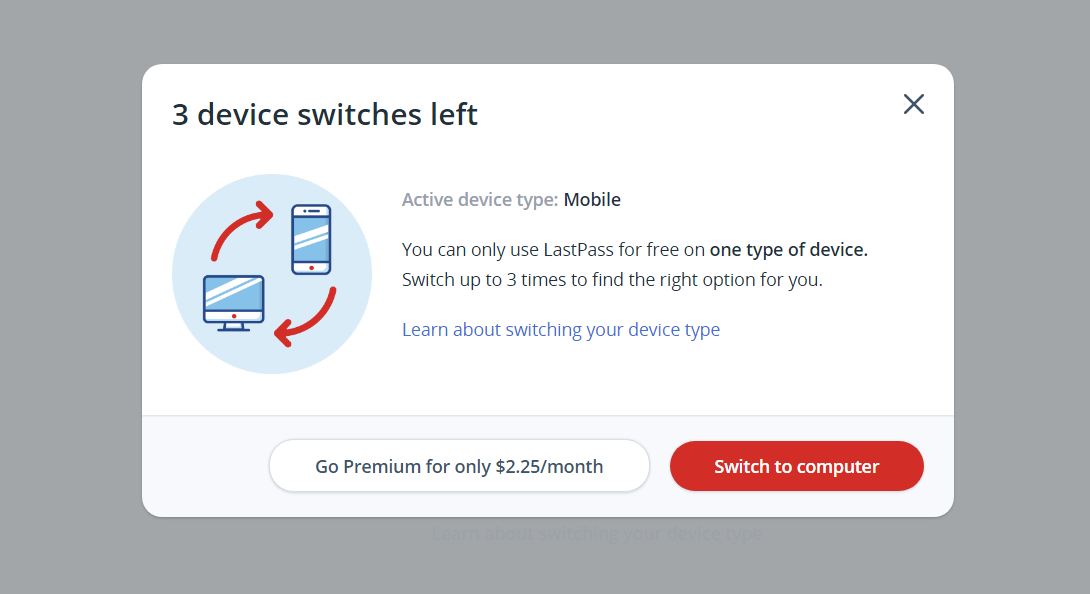
En bref, si vous ne songez pas déjà à quitter LastPass, vous devriez l'être.
KeePass: le gestionnaire de mots de passe Open Source
J'ai identifié KeePass comme la meilleure alternative LastPass. Il est open source, mais présente divers autres avantages:
- KeePass a une application de bureau, une extension de navigateur et une application mobile
- Prend en charge un mot de passe principal
- Vous pouvez facilement ajouter de nouveaux mots de passe
- KeePass prend en charge le stockage cloud du fichier de base de données
- La base de données cloud se synchronise avec les applications mobiles et de bureau
- Prise en charge des entrées personnalisées et d'un champ pour les notes
Plus important encore, KeePass est facile à utiliser. Vous aurez presque oublié LastPass après quelques minutes avec KeePass. En fait, vous vous demanderez pourquoi vous avez dérangé LastPass pendant si longtemps.
Pour migrer depuis LastPass, vous devez:
- Exportez votre base de données LastPass
- Importez les mots de passe dans KeePass sur votre ordinateur
- Spécifiez un emplacement cloud pour la base de données de mots de passe
- Installez KeePass sur votre appareil mobile et synchronisez
Passons en revue ces étapes plus en détail.
Exportez vos mots de passe depuis LastPass
Commencez par exporter vos mots de passe depuis LastPass. Vous pouvez le faire à partir de l'extension du navigateur ou du site Web.
- Sélectionnez Options avancées
- Cliquez sur Exporter
- Confirmez votre mot de passe principal
- Enregistrez le fichier CSV dans un emplacement sûr sur votre ordinateur
Une fois que vous avez fait cela, vous pouvez désinstaller l'extension de navigateur LastPass de Chrome ou Firefox. Vous pouvez même supprimer l'application mobile de votre téléphone ou tablette.
Installez KeePass sur votre ordinateur
La prochaine étape consiste à installer KeePass sur votre ordinateur. Que vous utilisiez Windows, macOS ou une distribution Linux, vous devriez trouver une version de KeePass que vous pouvez utiliser.
Téléchargement: KeePass (gratuit)
Notez que seules les versions de bureau ont été publiées par KeePass. Pour les autres plates-formes, les applications ont été fournies par des communautés d'utilisateurs. Des versions pour iPhone et iPad et Android sont disponibles. Vous trouverez même des applications pour BlackBerry, Windows Mobile / Pocket PC, Windows Phone et Palm OS sont disponibles.
Suivez les étapes d'installation de votre version de KeePass lorsque vous y êtes invité. Pour ce guide, KeePass 2 sur Windows 10 a été utilisé.
Importez vos mots de passe dans KeePass
Avec KeePass téléchargé et installé, il est temps d'importer votre fichier de mot de passe LastPass. Notez que lorsque vous définissez un emplacement pour les données importées, si vous prévoyez de vous synchroniser avec le mobile, un compte cloud est requis. KeePass prend en charge Dropbox, Google Drive et OneDrive.
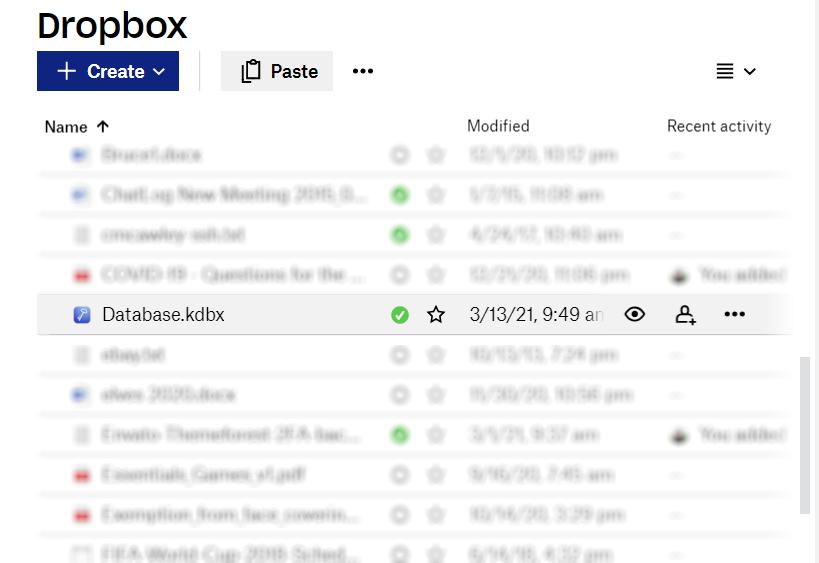
- Dans KeePass 2, créez une nouvelle base de données lorsque vous y êtes invité (ou cliquez sur Fichier> Nouveau )
- Sélectionnez un emplacement pour la base de données
- Ouvrez Fichier> Importer .
- Dans l'écran Importer un fichier / données , sélectionnez LastPass CSV
- Sous Source , accédez à l'emplacement où vous avez enregistré le fichier d'exportation LastPass CSV
- Cliquez sur OK pour continuer
- Les données seront importées dans KeePass
Une fois cette opération terminée, vous serez invité à entrer le mot de passe principal que vous avez utilisé sur votre compte LastPass. Si vous souhaitez modifier cela à tout moment, sélectionnez Fichier> Modifier la clé principale .
Intégrez KeePass à votre navigateur
À ce stade, les mots de passe sont accessibles depuis votre application de bureau, mais ne sont pas intégrés à votre navigateur. Pour une expérience de type LastPass, vous aurez besoin de l'extension de navigateur KeePass. Plusieurs options sont disponibles.
- Tusk est pour le navigateur Chrome, Chrome OS et Mozilla Firefox
- Kee Vault a une extension de navigateur pour Firefox et Chrome
- KeePassXC-Browser est disponible pour Chrome et Chrome OS
Il existe également deux applications basées sur un navigateur hors ligne, KeeWeb et BrowePass.
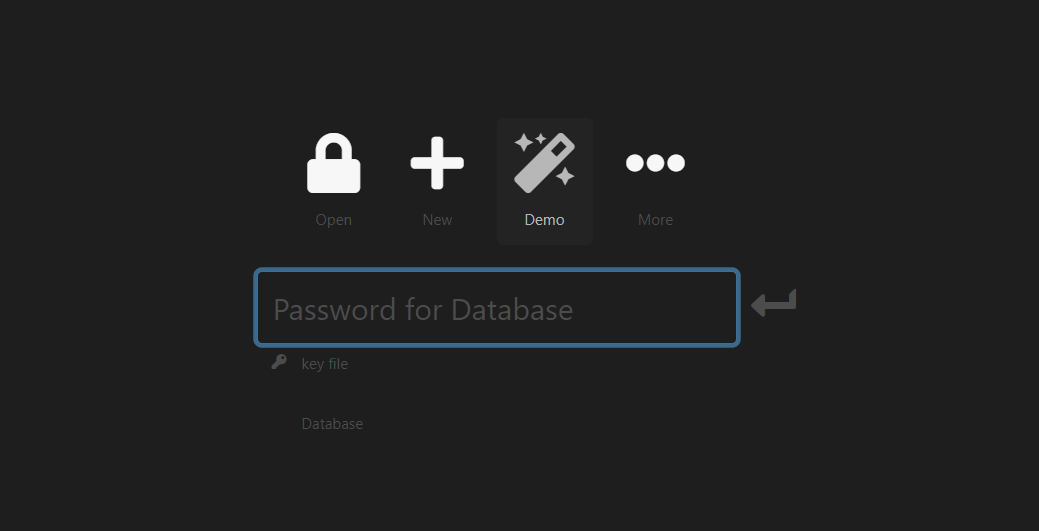
Chacune de ces extensions présente des avantages et des inconvénients clés. Tusk est probablement le plus populaire, est facile à utiliser et s'intègre parfaitement au navigateur Chrome.
Une fois que vous avez installé Tusk, KeePass a besoin d'accéder à votre fichier de base de données.
- Cliquez sur Cloud Storage Setup
- Choisissez le service de stockage cloud dans lequel vous avez stocké le fichier de base de données
- Lorsque vous y êtes invité, autorisez l'accès de l'extension Tusk à votre stockage cloud
Maintenant que vous avez configuré l'intégration au cloud, vous pouvez utiliser Tusk pour accéder à vos mots de passe à partir de n'importe quel navigateur auquel vous êtes connecté.
Lorsque vous visitez un site Web où vous avez besoin d'un mot de passe, cliquez sur le bouton de la barre d'outils Tusk et entrez le mot de passe principal. Cliquez sur l'option de saisie semi-automatique pour accéder.
Synchronisez KeePass avec votre appareil mobile
Si vous avez utilisé LastPass sur votre smartphone, vous saurez à quel point il était utile de l'avoir. Abandonner LastPass ne signifie pas que vous ne pouvez pas continuer avec le même niveau de fonctionnalité et d'intégration.
Plusieurs applications mobiles compatibles KeePass sont disponibles. Ils fonctionnent tous globalement de la même manière; voici comment synchroniser vos mots de passe KeePass à partir d'une base de données cloud avec un appareil Android exécutant KeePassDX.
Avant de commencer, assurez-vous d'avoir installé KeePass DX sur votre appareil Android. Assurez-vous également que votre appareil mobile est connecté au compte cloud dans lequel vous avez enregistré la base de données KeePass. De plus, le fichier doit être configuré pour se synchroniser avec votre mobile.
- Avec l'application en cours d'exécution, sélectionnez Ouvrir la base de données existante
- Accédez à votre stockage cloud
- Sélectionnez la base de données
- Saisissez la clé principale (mot de passe principal) lorsque vous y êtes invité
- Attendez que la base de données se charge
Vous pouvez ensuite copier les noms d'utilisateur et les mots de passe de la base de données KeePass vers des pages Web et des applications. De nouveaux noms d'utilisateur et mots de passe peuvent également être ajoutés à la base de données, bien que cela doive être fait manuellement.
Dites adieu à LastPass
LastPass a laissé tomber ses utilisateurs à plusieurs reprises, il ne devrait donc surprendre personne qu'il soit abandonné. Malgré les doutes que vous pourriez avoir sur les gestionnaires de mots de passe, ils sont tout à fait sûrs.
De nombreuses alternatives LastPass sont disponibles. Si les logiciels open source sont importants pour vous, KeePass est un choix judicieux.
